'>

మీ ఉంటే HP స్కానర్ పనిచేయడం లేదు , చింతించకండి. ఇది సాధారణ స్కానర్ సమస్య మరియు మీరు దాన్ని త్వరగా మరియు సులభంగా పరిష్కరించవచ్చు.
నా HP స్కానర్ ఎందుకు పనిచేయడం లేదు?
HP స్కానర్ పని చేయని సమస్యలు ఉన్నాయి స్కానర్ స్కాన్ చేయదు , స్కానర్ కనుగొనబడలేదు మీ కంప్యూటర్ ద్వారా లేదా లోపాలు పాపప్ మీరు మీ స్కానర్ మొదలైనవాటిని ఉపయోగిస్తున్నప్పుడు.
ఈ సమస్యలకు కారణాలు వివిధ మరియు కొన్నిసార్లు గుర్తించడం కష్టం. మీరు can హించినట్లుగా, కనెక్షన్ సమస్య మీ స్కానర్ను కంప్యూటర్కు కనెక్ట్ చేయకుండా నిరోధించగలదు మరియు మీ కంప్యూటర్లోని సాఫ్ట్వేర్ మరియు సేవల సమస్య ఈ సమస్యకు కారణాలు.
కానీ చింతించకండి. HP లో పని చేయని స్కానర్ను పరిష్కరించడానికి మేము మీకు సహాయం చేస్తాము.
HP స్కానర్ పని చేయకుండా ఎలా పరిష్కరించాలి
ఇదే సమస్యను పరిష్కరించడానికి ప్రజలకు సహాయపడిన పరిష్కారాలు ఇక్కడ ఉన్నాయి. మీరు అవన్నీ ప్రయత్నించాల్సిన అవసరం లేదు; జాబితాలో మీ మార్గం పని చేయండి.
- కనెక్షన్ సమస్యను తనిఖీ చేయండి
- విండోస్ ఇమేజ్ అక్విజిషన్ (WIA) సేవ మరియు అనుబంధ సేవలను ప్రారంభించండి
- మీ స్కానర్ డ్రైవర్ను నవీకరించండి
- హార్డ్వేర్ సమస్యలను పరిష్కరించండి
- సిస్టమ్ ఫైల్ చెకర్ను అమలు చేయండి
పరిష్కరించండి 1: కనెక్షన్ సమస్యను తనిఖీ చేయండి
మీ స్కానర్ను ఉపయోగించడానికి, మీ స్కానర్ ఉందని మీరు నిర్ధారించుకోవాలి శక్తితో ఆన్ చేయబడింది మొదటి స్థానంలో.
అప్పుడు మీరు తనిఖీ చేయాలి కనెక్షన్ సమస్య . మీరు USB స్కానర్ ఉపయోగిస్తుంటే, తనిఖీ చేయండి USB పోర్ట్లు మరియు USB కేబుల్స్ ఇది సరిగ్గా పనిచేస్తుందని నిర్ధారించడానికి. మీరు నెట్వర్క్ స్కానర్ను ఉపయోగిస్తున్నప్పుడు, మీ కంప్యూటర్లో మంచిదని నిర్ధారించుకోండి అంతర్జాలం కనెక్షన్ , మరియు మీ స్కానర్ ఇంటర్నెట్ క్రింద మీ కంప్యూటర్కు కనెక్ట్ అవుతుంది. అదనంగా, మీరు ఉపయోగిస్తుంటే VPN మీ కంప్యూటర్లో, ప్రయత్నించండి VPN డిస్కనెక్ట్ చేస్తోంది మీ కంప్యూటర్ నుండి మరియు మళ్ళీ స్కానింగ్.
మీరు పై దశలను తనిఖీ చేసి, మీ HP స్కానర్ ఇప్పటికీ పనిచేయకపోతే, చింతించకండి. ప్రయత్నించడానికి ఇంకేదో ఉంది.
పరిష్కరించండి 2: విండోస్ ఇమేజ్ అక్విజిషన్ (WIA) సేవ మరియు అనుబంధ సేవలను ప్రారంభించండి
విండోస్ ఇమేజ్ అక్విజిషన్ (WIA) మైక్రోసాఫ్ట్ మోడల్, ఇది స్కానర్ మరియు కెమెరాల వంటి ఇమేజింగ్ హార్డ్వేర్తో కమ్యూనికేట్ చేయడానికి గ్రాఫిక్స్ సాఫ్ట్వేర్ను అనుమతిస్తుంది. కాబట్టి మీ స్కానర్ పనిచేయడం మానేస్తే మీరు మీ కంప్యూటర్లో WIA సేవను ప్రారంభించాలి. మీరు చేయవలసినది ఇక్కడ ఉంది:
- మీ కీబోర్డ్లో, నొక్కండి విండోస్ లోగో కీ మరియు ఆర్ అదే సమయంలో రన్ బాక్స్.
- టైప్ చేయండి services.msc క్లిక్ చేయండి అలాగే .
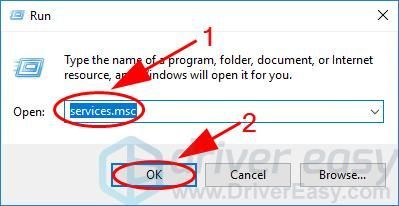
- క్రిందికి స్క్రోల్ చేసి డబుల్ క్లిక్ చేయండి విండోస్ ఇమేజ్ అక్విజిషన్ (WIA) .
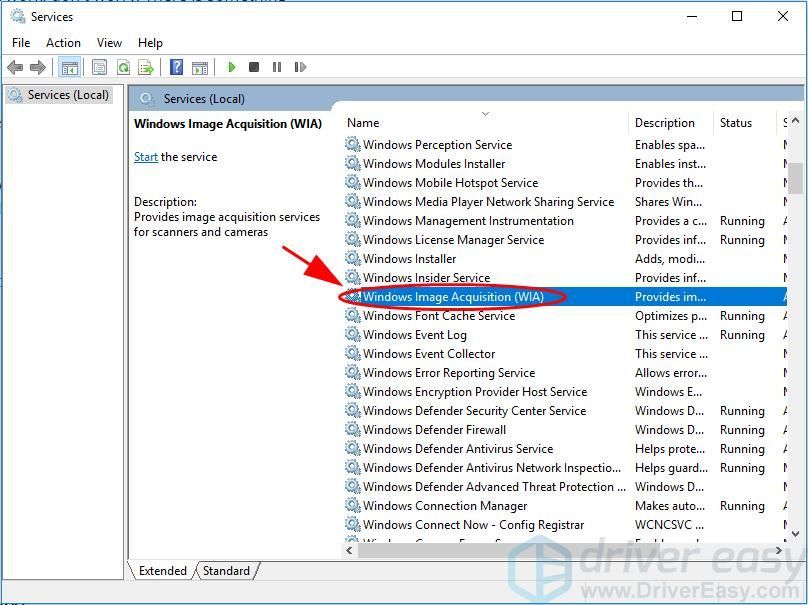
- పాపప్ పేన్లో, నిర్ధారించుకోండి ప్రారంభ రకం సెట్ చేయబడింది స్వయంచాలక , ఇంకా సేవా స్థితి ఉంది నడుస్తోంది .
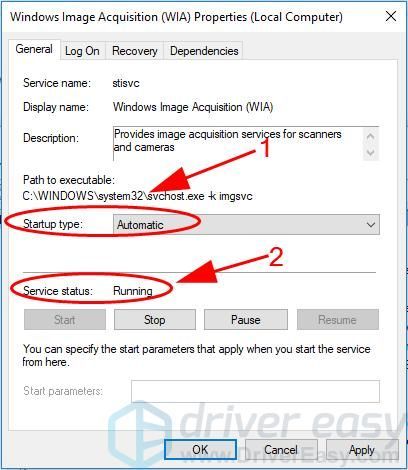
ఉంటే సేవా స్థితి ఇప్పటికే ఉంది నడుస్తోంది , క్లిక్ చేయండి ఆపు సేవను ఆపడానికి, ఆపై క్లిక్ చేయండి ప్రారంభించండి సేవను తిరిగి ప్రారంభించడానికి.
- క్లిక్ చేయండి వర్తించు మరియు అలాగే మార్పులను సేవ్ చేయడానికి.
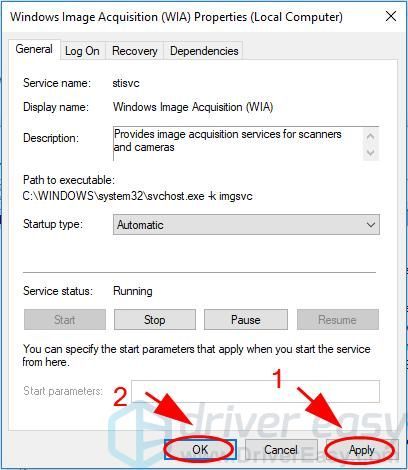
అప్పుడు మీ కంప్యూటర్ను పున art ప్రారంభించండి. మీ HP స్కానర్ను మళ్లీ ఉపయోగించడానికి ప్రయత్నించండి మరియు ఇది ఇప్పుడు పనిచేస్తుందో లేదో చూడండి.
మీ HP స్కానర్ సమస్య ఇంకా కొనసాగితే, మరికొన్ని సేవలను ప్రారంభించడానికి ఈ దశలను అనుసరించండి:
- మీ కీబోర్డ్లో, నొక్కండి విండోస్ లోగో కీ మరియు ఆర్ రన్ బాక్స్ను ప్రారంభించడానికి అదే సమయంలో.
- టైప్ చేయండి services.msc క్లిక్ చేయండి అలాగే .
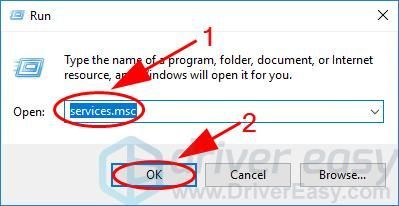
- ఈ సేవలను సెట్ చేసినట్లు నిర్ధారించుకోండి స్వయంచాలక ఇంకా సేవా స్థితి ఉంది నడుస్తోంది .
- రిమోట్ ప్రొసీజర్ కాల్ RPC
- DCOM సర్వర్ ప్రాసెస్ లాంచర్
- RPC ఎండ్ పాయింట్ మాపర్
- షెల్ హార్డ్వేర్ డిటెక్షన్
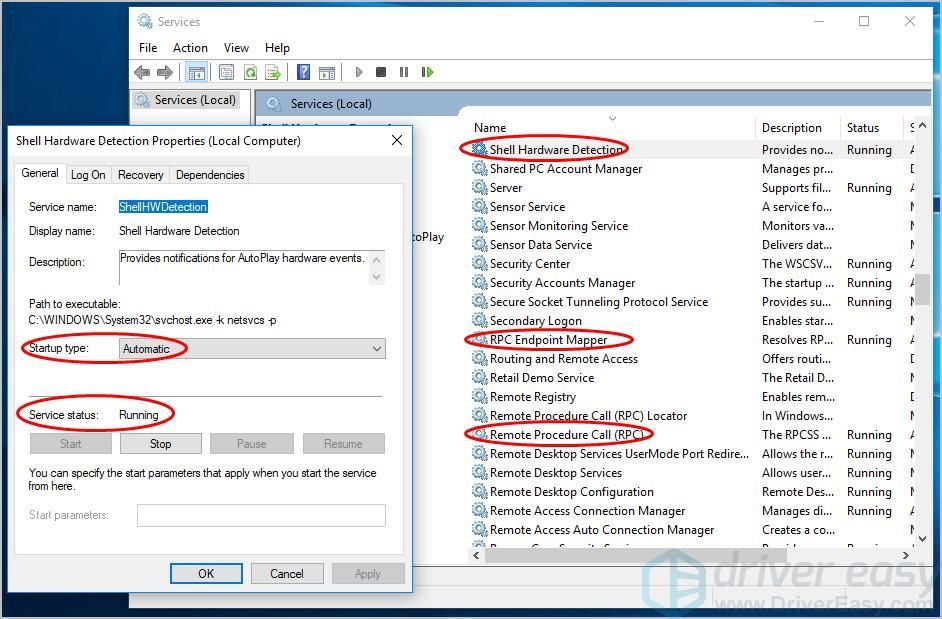
సమాచారం:
ది విండోస్ ఇమేజ్ అక్విజిషన్ (WIA) సేవ ఆధారపడి ఉంటుంది షెల్ హార్డ్వేర్ డిటెక్షన్ సర్వీస్ , అయితే షెల్ హార్డ్వేర్ డిటెక్షన్ సర్వీస్ ఈ సేవలపై ఆధారపడి ఉంటుంది: రిమోట్ ప్రొసీజర్ కాల్ RPC, DCOM సర్వర్ ప్రాసెస్ లాంచర్ మరియు RPC ఎండ్ పాయింట్ మాపర్.
- మార్పులను సేవ్ చేసి, మీ స్కానర్ పనిచేస్తుందో లేదో చూడటానికి మళ్ళీ ప్రయత్నించండి.
పరిష్కరించండి 3: మీ స్కానర్ డ్రైవర్ను నవీకరించండి
తప్పిపోయిన లేదా పాత స్కానర్ డ్రైవర్ మీ HP స్కానర్ పనిచేయకపోవచ్చు, కాబట్టి మీరు మీ స్కానర్ డ్రైవర్ను తాజాగా అప్డేట్ చేయాలి.
మీ స్కానర్ డ్రైవర్ను నవీకరించడానికి రెండు మార్గాలు ఉన్నాయి: మానవీయంగా మరియు స్వయంచాలకంగా .
స్కానర్ డ్రైవర్ను మాన్యువల్గా నవీకరించండి - మీరు మీ స్కానర్ తయారీదారు యొక్క వెబ్సైట్కి వెళ్లి, మీ స్కానర్ కోసం సరికొత్త డ్రైవర్ను కనుగొని, మీ కంప్యూటర్లో ఇన్స్టాల్ చేయవచ్చు. దీనికి సమయం మరియు కంప్యూటర్ నైపుణ్యాలు అవసరం.
స్కానర్ డ్రైవర్ను స్వయంచాలకంగా నవీకరించండి - మీకు సమయం లేదా సహనం లేకపోతే, మీరు దీన్ని స్వయంచాలకంగా చేయవచ్చు డ్రైవర్ ఈజీ .
డ్రైవర్ ఈజీ మీ సిస్టమ్ను స్వయంచాలకంగా గుర్తిస్తుంది మరియు దాని కోసం సరైన డ్రైవర్లను కనుగొంటుంది. మీ కంప్యూటర్ ఏ సిస్టమ్ నడుస్తుందో ఖచ్చితంగా తెలుసుకోవలసిన అవసరం లేదు, తప్పు డ్రైవర్ను డౌన్లోడ్ చేసి, ఇన్స్టాల్ చేయాల్సిన అవసరం మీకు లేదు మరియు ఇన్స్టాల్ చేసేటప్పుడు పొరపాటు చేయడం గురించి మీరు ఆందోళన చెందాల్సిన అవసరం లేదు.
మీరు ఉపయోగించడం ద్వారా మీ డ్రైవర్లను డౌన్లోడ్ చేసుకోవచ్చు మరియు ఇన్స్టాల్ చేయవచ్చు ఉచితం లేదా కోసం డ్రైవర్ ఈజీ యొక్క వెర్షన్. కానీ ప్రో వెర్షన్తో ఇది 2 క్లిక్లు మాత్రమే తీసుకుంటుంది (మరియు మీకు పూర్తి మద్దతు లభిస్తుంది 30 రోజుల డబ్బు తిరిగి హామీ ):
- డౌన్లోడ్ మరియు డ్రైవర్ ఈజీని ఇన్స్టాల్ చేయండి.
- డ్రైవర్ ఈజీని అమలు చేసి క్లిక్ చేయండి ఇప్పుడు స్కాన్ చేయండి . డ్రైవర్ ఈజీ అప్పుడు మీ కంప్యూటర్ను స్కాన్ చేస్తుంది మరియు ఏదైనా సమస్య డ్రైవర్లను కనుగొంటుంది.
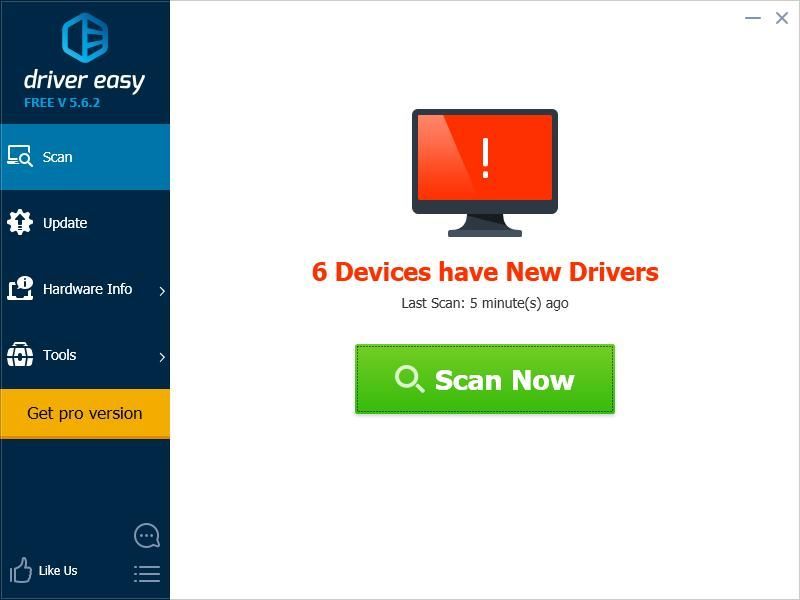
- క్లిక్ చేయండి నవీకరణ సరికొత్త డ్రైవర్ను డౌన్లోడ్ చేయడానికి మీ స్కానర్ ప్రక్కన ఉన్న బటన్ (మీరు దీన్ని చేయవచ్చు ఉచితం వెర్షన్), ఆపై దాన్ని మీ కంప్యూటర్లో ఇన్స్టాల్ చేయండి.
లేదా క్లిక్ చేయండి అన్నీ నవీకరించండి మీ సిస్టమ్లోని అన్ని సమస్య డ్రైవర్లను స్వయంచాలకంగా డౌన్లోడ్ చేసి, ఇన్స్టాల్ చేయడానికి (దీనికి ఇది అవసరం ప్రో వెర్షన్ - మీరు క్లిక్ చేసినప్పుడు అప్గ్రేడ్ చేయమని ప్రాంప్ట్ చేయబడతారు అన్నీ నవీకరించండి ).
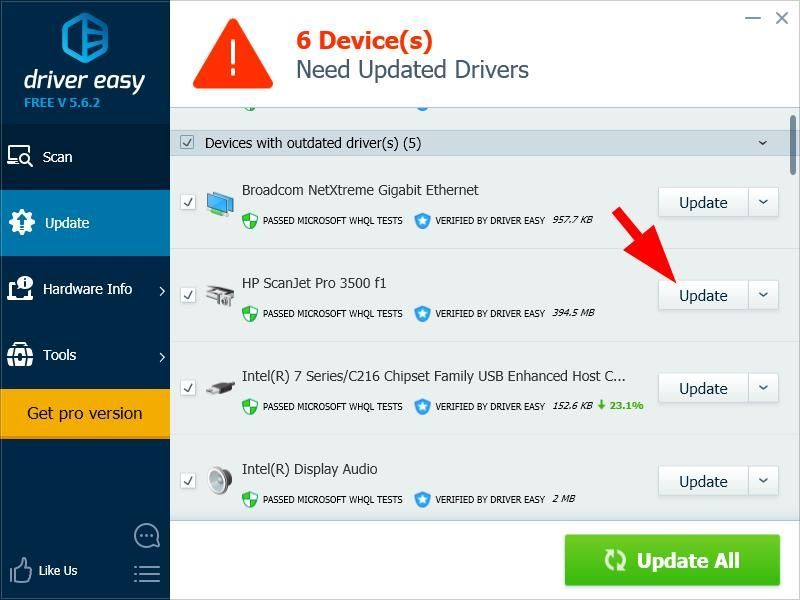 డ్రైవర్ ఈజీ యొక్క ప్రో వెర్షన్ పూర్తి సాంకేతిక మద్దతుతో వస్తుంది.
డ్రైవర్ ఈజీ యొక్క ప్రో వెర్షన్ పూర్తి సాంకేతిక మద్దతుతో వస్తుంది. మీకు సహాయం అవసరమైతే, దయచేసి సంప్రదించండి డ్రైవర్ ఈజీ మద్దతు బృందం వద్ద support@drivereasy.com .
4) అమలులోకి రావడానికి మీ కంప్యూటర్ను పున art ప్రారంభించండి.
అది పనిచేస్తుందో లేదో తెలుసుకోవడానికి మీ స్కానర్తో స్కాన్ చేయడానికి ప్రయత్నించండి.
పరిష్కరించండి 4: హార్డ్వేర్ సమస్యలను పరిష్కరించండి
మీ స్కానర్లో ఏదో లోపం ఉండే అవకాశం ఉంది, కాబట్టి సమస్యను పరిష్కరించడానికి మీ కంప్యూటర్లో ట్రబుల్షూటర్ను అమలు చేయండి.
- టైప్ చేయండి cmd విండోస్ సెర్చ్ బార్లో ఎంచుకోండి నిర్వాహకుడిగా అమలు చేయండి .
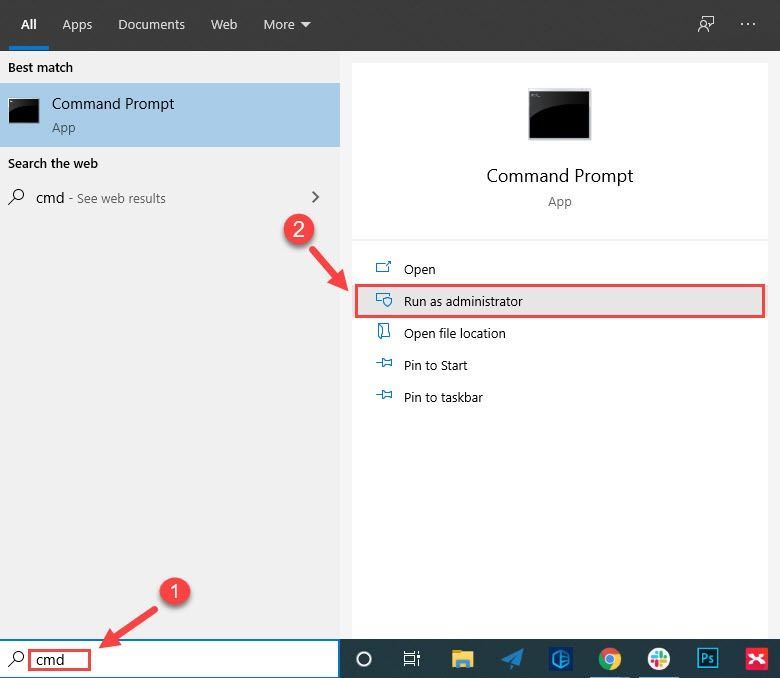
- కమాండ్ ప్రాంప్ట్ విండోలో కింది కమాండ్ లైన్ కాపీ చేసి పేస్ట్ చేసి నొక్కండి నమోదు చేయండి .
msdt.exe -id DeviceDiagnostic - క్లిక్ చేయండి తరువాత పాప్-అప్ విండోలో మరియు ట్రబుల్షూటర్ హార్డ్వేర్ సమస్యలను స్వయంచాలకంగా గుర్తించడం ప్రారంభిస్తుంది.
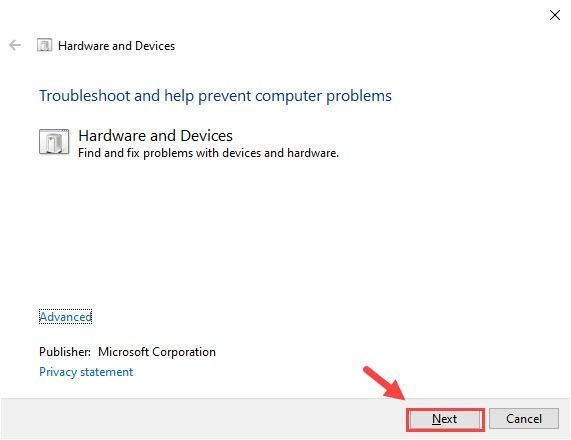
- ట్రబుల్షూట్ పూర్తి చేయడానికి మరియు గుర్తించిన సమస్యను పరిష్కరించడానికి ఆన్-స్క్రీన్ సూచనలను అనుసరించండి.
ఆ తరువాత, మీ స్కానర్ను మళ్లీ ప్రయత్నించండి మరియు అది సరిగ్గా పనిచేస్తుందో లేదో చూడండి.
పరిష్కరించండి 5: సిస్టమ్ ఫైల్ చెకర్ను అమలు చేయండి
సిస్టమ్ ఫైల్ చెకర్ (SFC) అనేది అంతర్నిర్మిత విండోస్ లక్షణం, ఇది పాడైన సిస్టమ్ ఫైల్లను స్కాన్ చేస్తుంది మరియు స్వయంచాలకంగా మరమ్మతు చేస్తుంది.
కొన్ని పాడైన సిస్టమ్ ఫైల్స్ కారణంగా మీ HP స్కానింగ్ పనిచేయడం లేదు, కాబట్టి మీరు సమస్యను పరిష్కరించడానికి SFC ని ప్రయత్నించవచ్చు.
- టైప్ చేయండి cmd శోధన పెట్టెలో, కుడి క్లిక్ చేయండి కమాండ్ ప్రాంప్ట్ మరియు ఎంచుకోండి నిర్వాహకుడిగా అమలు చేయండి .
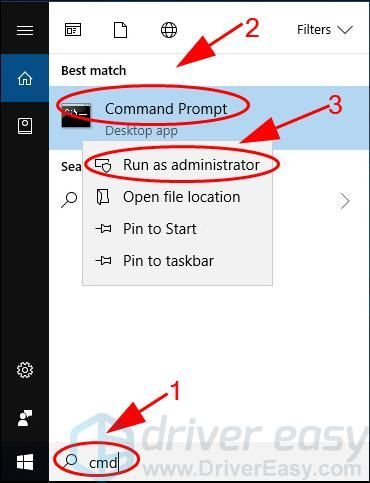
- కమాండ్ ప్రాంప్ట్లో, కింది ఆదేశాన్ని టైప్ చేసి, ఆపై నొక్కండి నమోదు చేయండి .
sfc / scannow
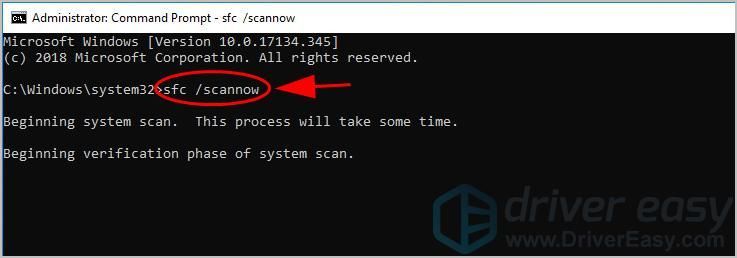
- అప్పుడు వేచి ఉండండి ధృవీకరణ 100% పూర్తయింది . దీనికి కొంత సమయం పడుతుంది.
- పూర్తయిన తర్వాత, టైప్ చేయండి బయటకి దారి కమాండ్ ప్రాంప్ట్ మరియు ప్రెస్ లో నమోదు చేయండి విండోను మూసివేయడానికి.
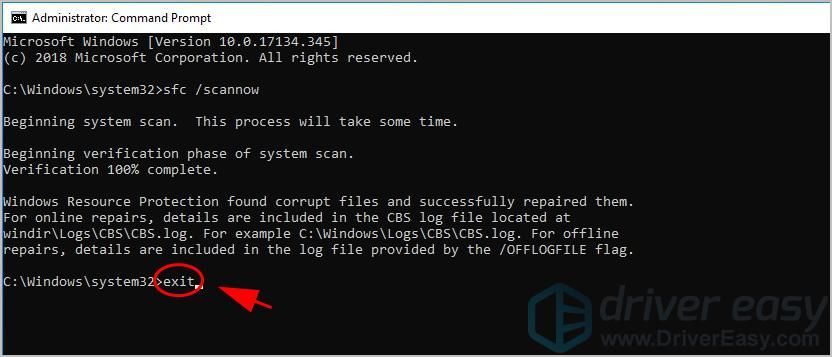
మీ కంప్యూటర్ను పున art ప్రారంభించి, మీ స్కానర్ పనిచేయడం ప్రారంభిస్తుందో లేదో చూడండి.
కాబట్టి అక్కడ మీకు ఉంది - పరిష్కరించడానికి ఐదు ప్రభావవంతమైన పద్ధతులు HP స్కానర్ పనిచేయడం లేదు . ఈ పోస్ట్ ఉపయోగకరంగా ఉంటుందని మరియు మీ సమస్యను పరిష్కరిస్తుందని ఆశిస్తున్నాము.
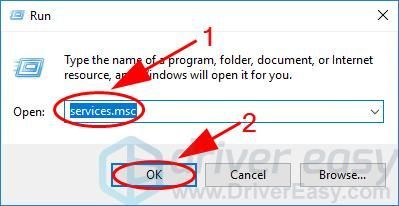
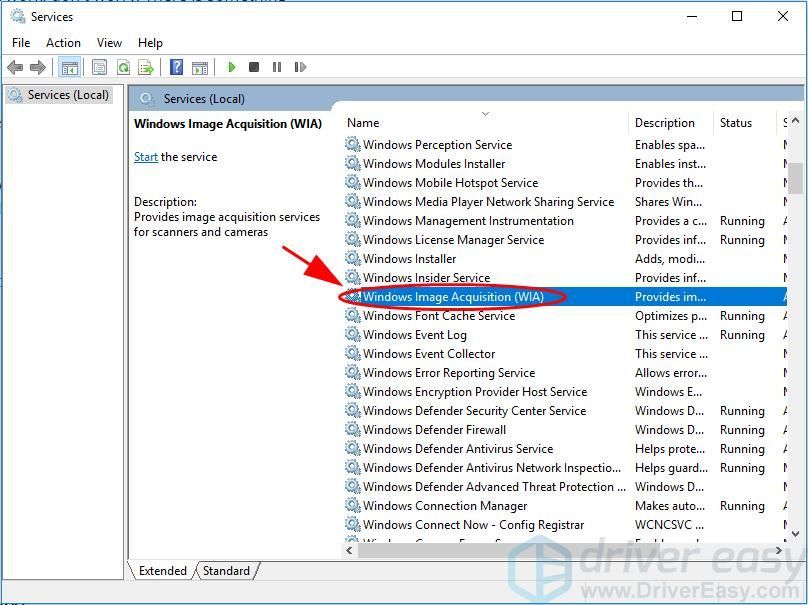
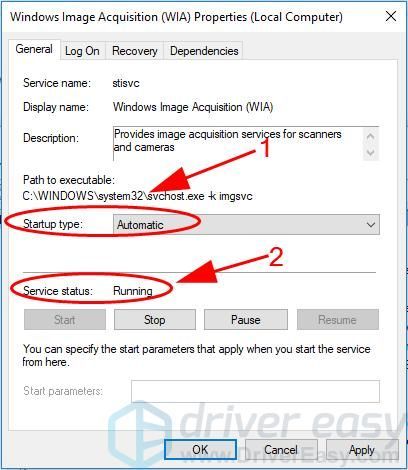
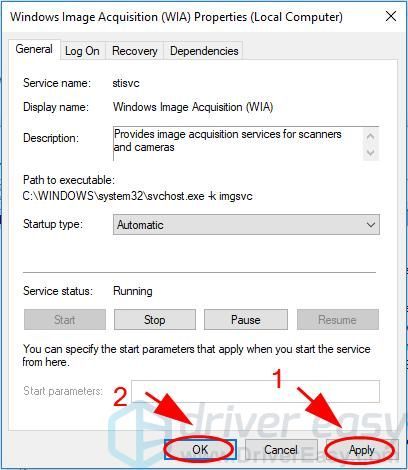
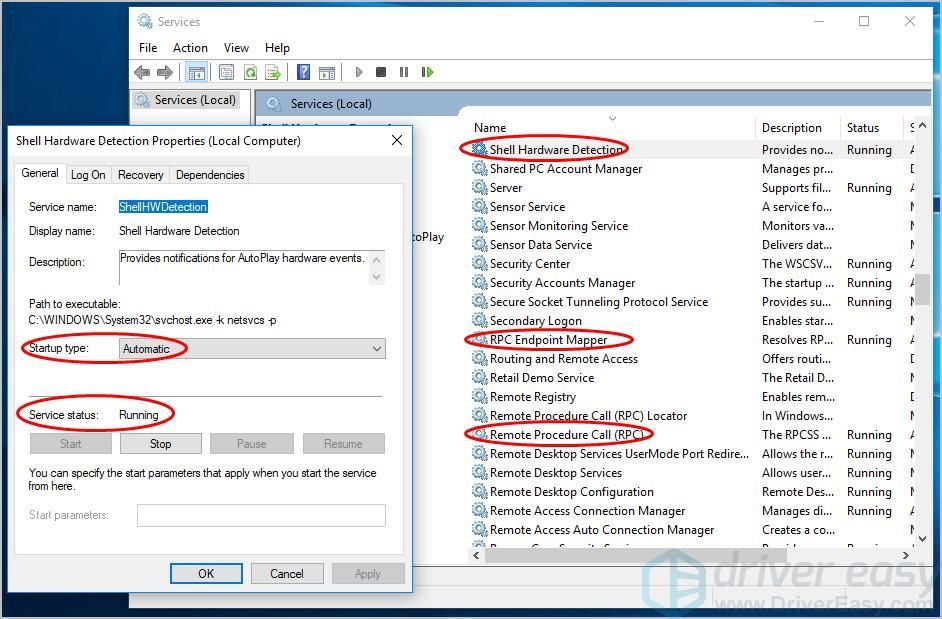
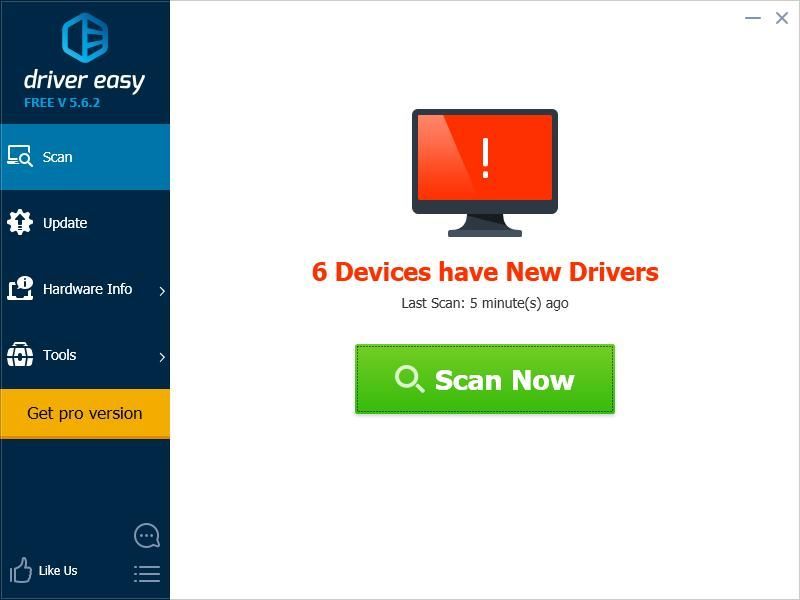
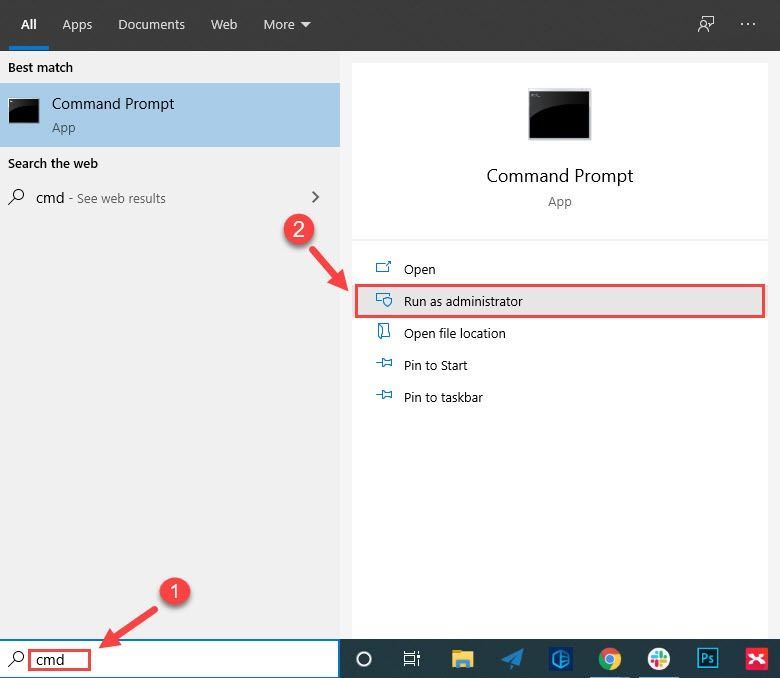
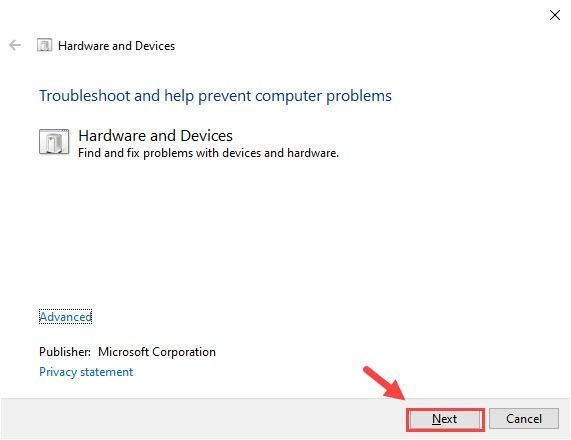
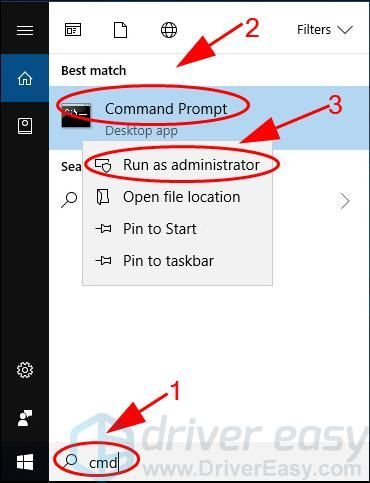
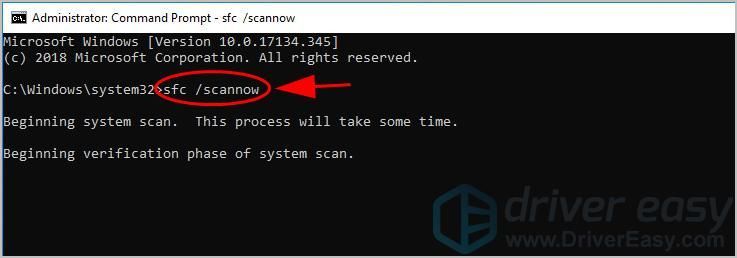
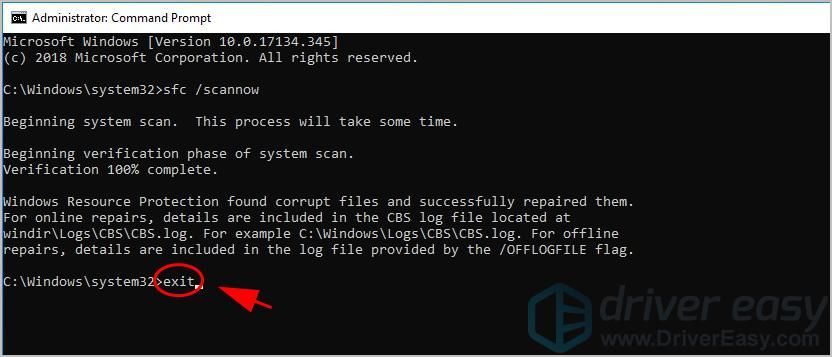

![[పరిష్కరించబడింది] సైబర్పంక్ 2077 FPS చుక్కలు](https://letmeknow.ch/img/program-issues/82/cyberpunk-2077-fps-drops.jpg)




